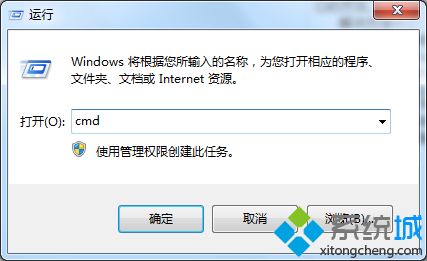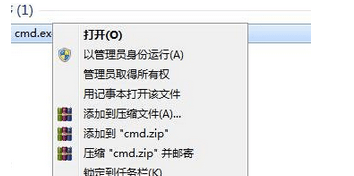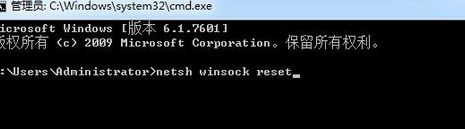win7系统打不开网络与共享中心的两种解决办法
[来源:未知 作者:liumei 发表时间:2023-01-01 22:26 阅读次数:]|
运行win7旗舰版32位系统的时候会遇到网络故障问题,一般都是通过网络和共享中心来解决问题的。不少用户在操作过程中却出现打不开网络与共享中心的问题,这是怎么回事呢?不要担心,针对win7系统打不开网络与共享中心的问题,在下给大家推荐讲解两种解决win7系统打不开网络与共享中心的方法。 解决方法一: 1、可以通过其他方法设置网络连接的,方法:点击“开始”,在搜索框中输入“cmd”并回车,打开命令提示符窗口,输入以下命令: control.exe /nameMicrosoft NetworkAndSharingCenter;
2、回车执行命令,如果弹出“用户帐户控制”对话框需要确认管理员权限,点“继续”,即可打开“网络和共享中心”; 3、如果觉得命令不好操作,也可用工具软件,如:windows7优化大师,调出上帝模式,然后通过上帝模式将网络图标拖到桌面上,以后双击此图标即可快速打开“网络和共享中心”了。 解决方法二: 1、单击win7系统开始按钮,在开始搜索框中键入 cmd,右键单击“cmd.exe”,单击“以管理员身份运行”,然后按“继续”;
2、在命令提示符处键入netsh winsock reset,然后按 Enter; 注意:如果该命令键入错误,则出现一条错误消息。重新键入该命令。当该命令成功完成时,出现一条确认消息,后跟一个新的命令提示符;
3、键入exit,然后按 Enter,重新启动计算机完成重置。 以上教程轻松帮助用户解决win7系统打不开网络与共享中心的问题,身边有小伙伴为此问题困扰的,不妨直接参考教程来解决问题吧。更多资讯内容欢迎关注酷987下载站!https://www.xitongcheng.com 相关教程:win7打开网络共享 |
Tags:
责任编辑:永春小孩- 发表评论
-
- 最新评论 进入详细评论页>>